1
Presentatiebewerking Wings / Re:formaat 16:9 wijzigt bij invoegen stuurspoor
« Gepost op: 10 januari 2014, 15:47:39 »
Beste Syds,
In WP5 kan je er voor zorgen dat ieder nieuw beeldobject dat op een beeldspoor, dat vooraan in de spoorkop voorzien is van de melding (en dus ook van de functie !) 'Uitvullen', een niet-16:9 beeldformaat, formaatvullend, dus wel 16:9, gerealiseerd wordt.
Zoals je weet levert WP5 thans standaard twee beeldvelden mee in je register 'Screen'. Het beeldveld 'Uitvullen' dient dan naar de spoorkop van het desgewenste spoor gesleept te worden.
Aan jouw uitleg (en vraagstelling) te horen, vermoed ik dat je dit alles wel weet.
Je zal gemerkt hebben dat, wanneer je een beeld in zo'n 'Uitvul'-beeldspoor sleept er dan automatisch een stuurspoor wordt aangemaakt. Midden in het object staat een keyframe !
Het is dat stuurspoor dat er voor zorgt dat jouw niet-16:9-beeld uitgevuld wordt op het formaat van jouw screen.
Verwijder je dit stuurspoor (probeer het maar eens) dan zal je merken dat je foto onmiddellijk niet meer formaatvullend in je 'screen' verschijnt.
Je kan dus jouw (reeds 'uitgevulde')-beeldje nog verder opzoomen door bv. op de meegeleverde keyframe te klikken en toch nog verder uit te zoomen. Je kan die keyframe trouwens vrij verplaatsen in je stuurspoor want het gaat hier om een 'constant'-keyframe (C-toets !). Deze mogelijkheid zo je werkt met de nummerieke bijsturing van je keyframes. Die dus waarbij je paarse lijnen hebt én een submenuutje...
Als je werkt in de In-Screen-modus, geldt eigenlijk hetzelfde. Je krijgt dan wel, bij klikken in je screen, links en rechts een zwarte balk, maar dat komt doordat WP op dat moment terug in het screen de volledige foto laat zien ! EN ALLEEN MAAR IN HET SCREEN ! Want je zal ook gemerkt hebben dat de (nieuwe) stippellijn (die je eigenlijke beelduitsnede laat zien) wel volledig gedekt wordt door je beeld ! Mits het aanvatten van de gele knoppen kan je dus perfect verder uitzoomen. Vergeet niet, voordien !, de juiste keuze te maken wat betreft het soort keyframe je wil maken... (via de gereedschapskist uiteraard !).
In WP5 is proberen en uittesten compleet risicoloos want het is toch niet-destruktief naar je beelden toe. Riskeren en bijleren dus.
Veel succes
Remy
In WP5 kan je er voor zorgen dat ieder nieuw beeldobject dat op een beeldspoor, dat vooraan in de spoorkop voorzien is van de melding (en dus ook van de functie !) 'Uitvullen', een niet-16:9 beeldformaat, formaatvullend, dus wel 16:9, gerealiseerd wordt.
Zoals je weet levert WP5 thans standaard twee beeldvelden mee in je register 'Screen'. Het beeldveld 'Uitvullen' dient dan naar de spoorkop van het desgewenste spoor gesleept te worden.
Aan jouw uitleg (en vraagstelling) te horen, vermoed ik dat je dit alles wel weet.
Je zal gemerkt hebben dat, wanneer je een beeld in zo'n 'Uitvul'-beeldspoor sleept er dan automatisch een stuurspoor wordt aangemaakt. Midden in het object staat een keyframe !
Het is dat stuurspoor dat er voor zorgt dat jouw niet-16:9-beeld uitgevuld wordt op het formaat van jouw screen.
Verwijder je dit stuurspoor (probeer het maar eens) dan zal je merken dat je foto onmiddellijk niet meer formaatvullend in je 'screen' verschijnt.
Je kan dus jouw (reeds 'uitgevulde')-beeldje nog verder opzoomen door bv. op de meegeleverde keyframe te klikken en toch nog verder uit te zoomen. Je kan die keyframe trouwens vrij verplaatsen in je stuurspoor want het gaat hier om een 'constant'-keyframe (C-toets !). Deze mogelijkheid zo je werkt met de nummerieke bijsturing van je keyframes. Die dus waarbij je paarse lijnen hebt én een submenuutje...
Als je werkt in de In-Screen-modus, geldt eigenlijk hetzelfde. Je krijgt dan wel, bij klikken in je screen, links en rechts een zwarte balk, maar dat komt doordat WP op dat moment terug in het screen de volledige foto laat zien ! EN ALLEEN MAAR IN HET SCREEN ! Want je zal ook gemerkt hebben dat de (nieuwe) stippellijn (die je eigenlijke beelduitsnede laat zien) wel volledig gedekt wordt door je beeld ! Mits het aanvatten van de gele knoppen kan je dus perfect verder uitzoomen. Vergeet niet, voordien !, de juiste keuze te maken wat betreft het soort keyframe je wil maken... (via de gereedschapskist uiteraard !).
In WP5 is proberen en uittesten compleet risicoloos want het is toch niet-destruktief naar je beelden toe. Riskeren en bijleren dus.
Veel succes
Remy
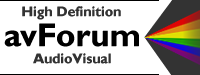

 .
.